怎么给dell重装系统
- 时间:2023年10月11日 14:00:02 来源:魔法猪系统重装大师官网 人气:17979
工具/原料:
系统版本:win8专业版
品牌型号:戴尔成就5880
软件版本:魔法猪系统重装大师 v.12.7.48.1940
方法/步骤:
方法一:借助魔法猪一键重装系统工具
1、下载安装魔法猪装机软件,点击在线安装,选择要按装的系统版本。
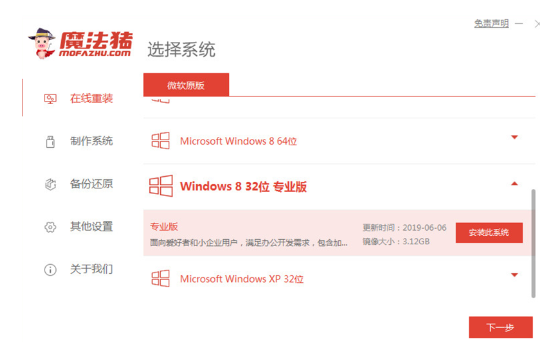 2、勾选要安装的应用软件,点击下一步。
2、勾选要安装的应用软件,点击下一步。
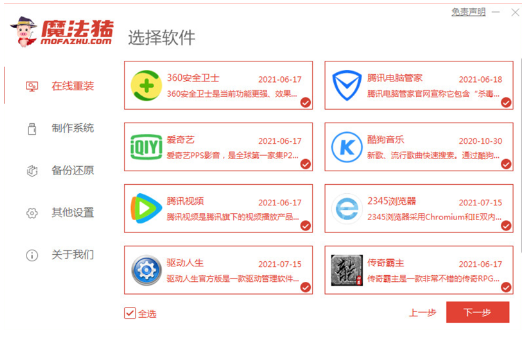 3、等待软件下载系统镜像、设备驱动等资料。
3、等待软件下载系统镜像、设备驱动等资料。
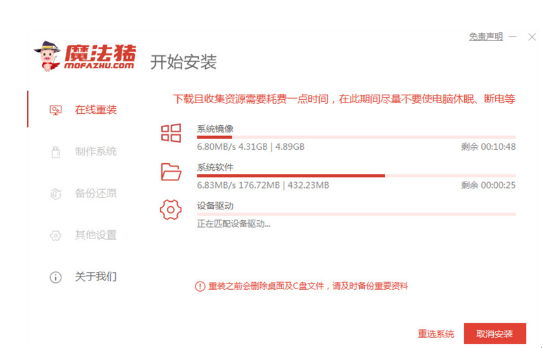 4、等待部署系统安装环境。
4、等待部署系统安装环境。
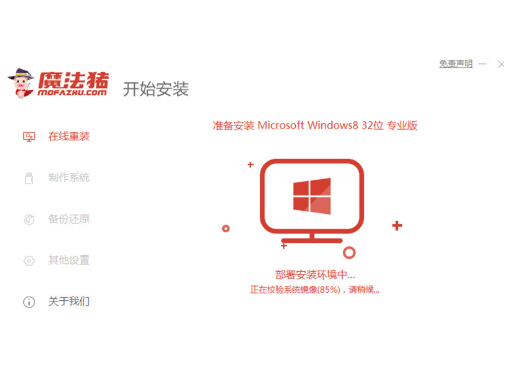 5、提示环境部署完毕后,点击立即重启。
5、提示环境部署完毕后,点击立即重启。
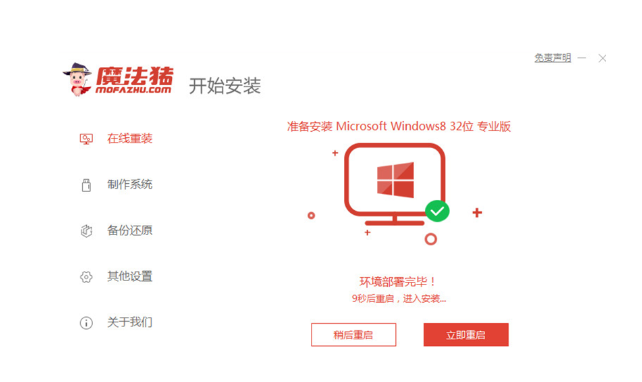 6、进入启动管理器页面,选择第二项,回车。
6、进入启动管理器页面,选择第二项,回车。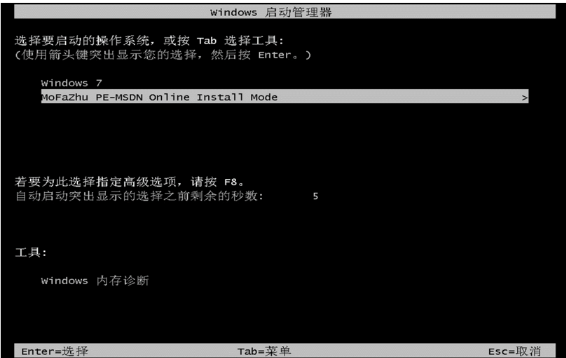 7、等待系统自动安装。
7、等待系统自动安装。
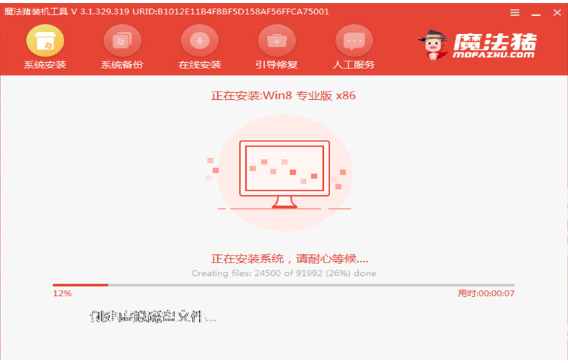 8、弹出引导修复工具页面,在C盘前打勾,点击确定。
8、弹出引导修复工具页面,在C盘前打勾,点击确定。
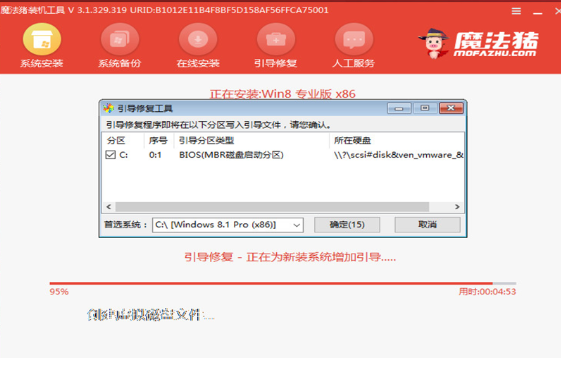 9、提示安装完成后,点击立即重启。
9、提示安装完成后,点击立即重启。
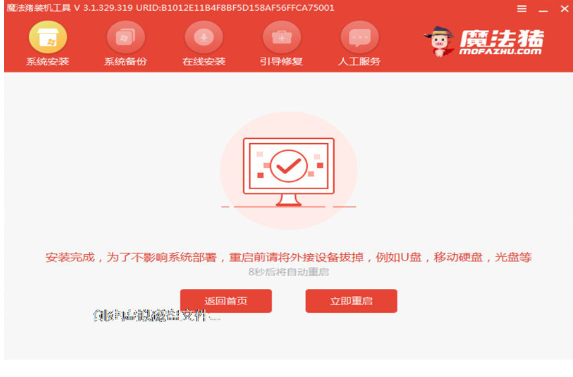 10、等待系统自动加载中。
10、等待系统自动加载中。
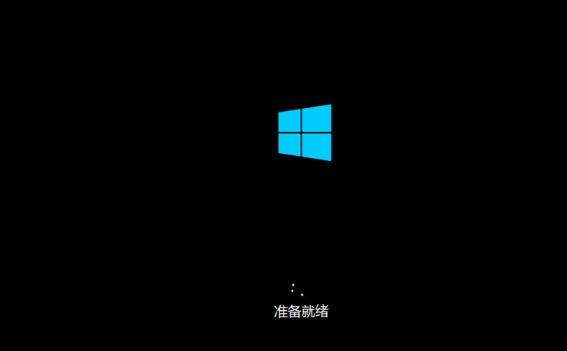 11、进入win8系统桌面,安装完成。
11、进入win8系统桌面,安装完成。
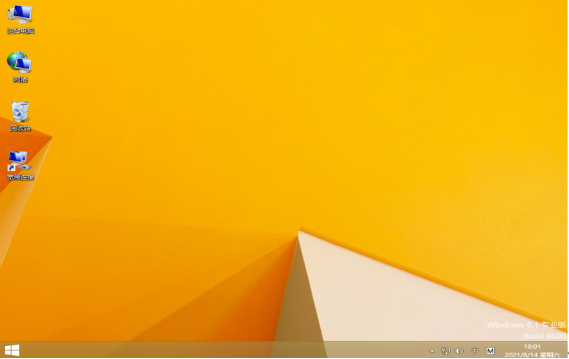 方法二:借助小白工具制作u盘给戴尔重装系统:
方法二:借助小白工具制作u盘给戴尔重装系统:
1、首先我们进行开机,在屏幕出现欢迎画面时迅速的按下F2键进入设置界面。
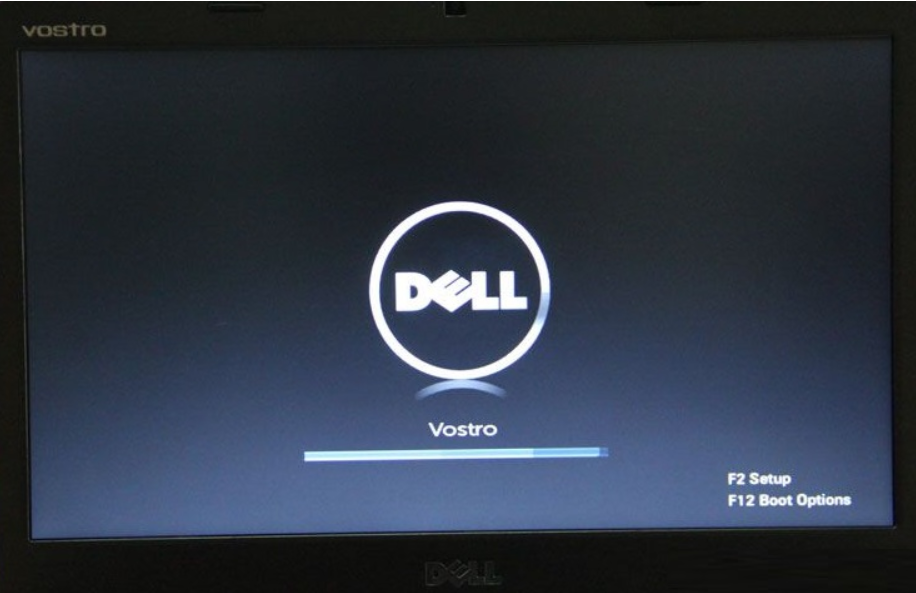
2、进入戴尔笔记本bios设置后,大家需要先将这个硬盘模式更改下。通常情况下dell笔记本默认的是AHCI模式。不过这样的模式一般装系统可能都会出现不认硬盘或者蓝屏的现象,那么为了保证万无一失,大家选择ATA,这个也就是常说的IDE模式。大家在进入BIOS后,切换到Advanced(高级)选项,接着找到SATA MODE,然后大家用键盘操作选择ATA,并且回车就行了。

3、 进行以上设置后,大家按F10键进行保存。弹出对话框时,选择YES进行重启。
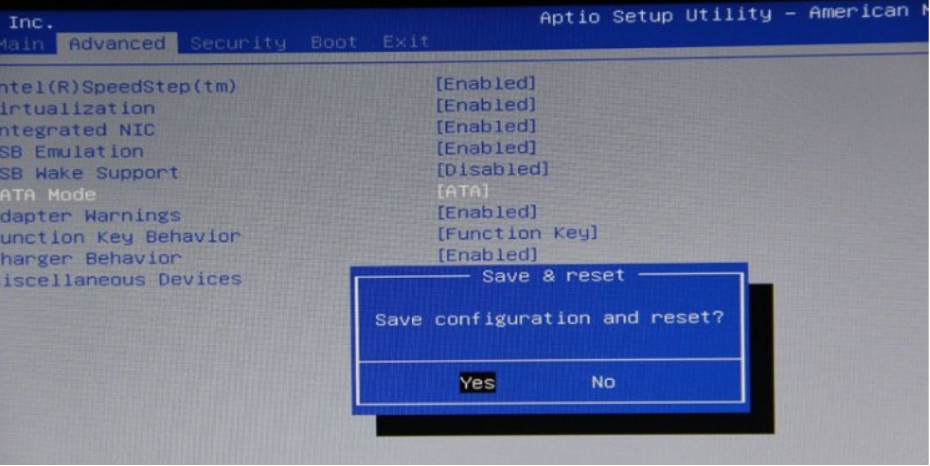
4、 重启后,大家按F12进入启动菜单界面。对于按哪个键进入启动菜单选项,一般在开机最开始都会有提示的。当然,大家在更改了AHCI模式只有,也可以在BIOS里面进行设置启动菜单选项。进入启动菜单选项之后,大家就可以使用U盘重装系统了。
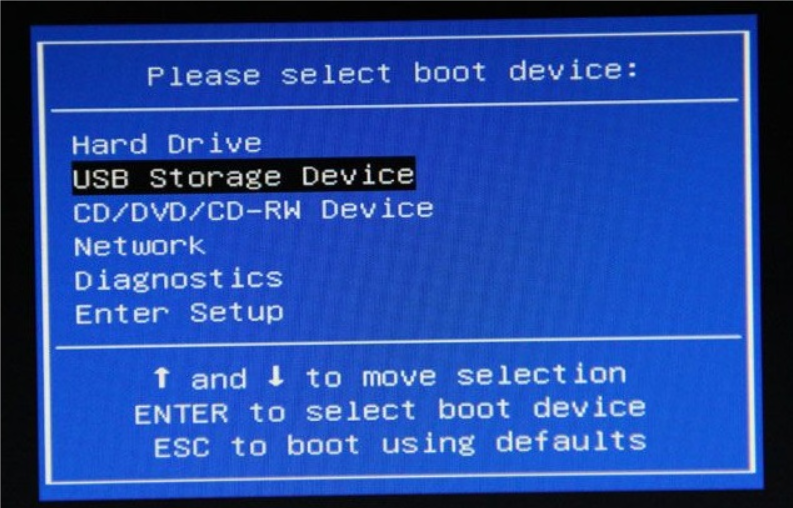
5、进入到PE系统桌面后会自动弹出PE装机工具,然后进行win10系统的安装。
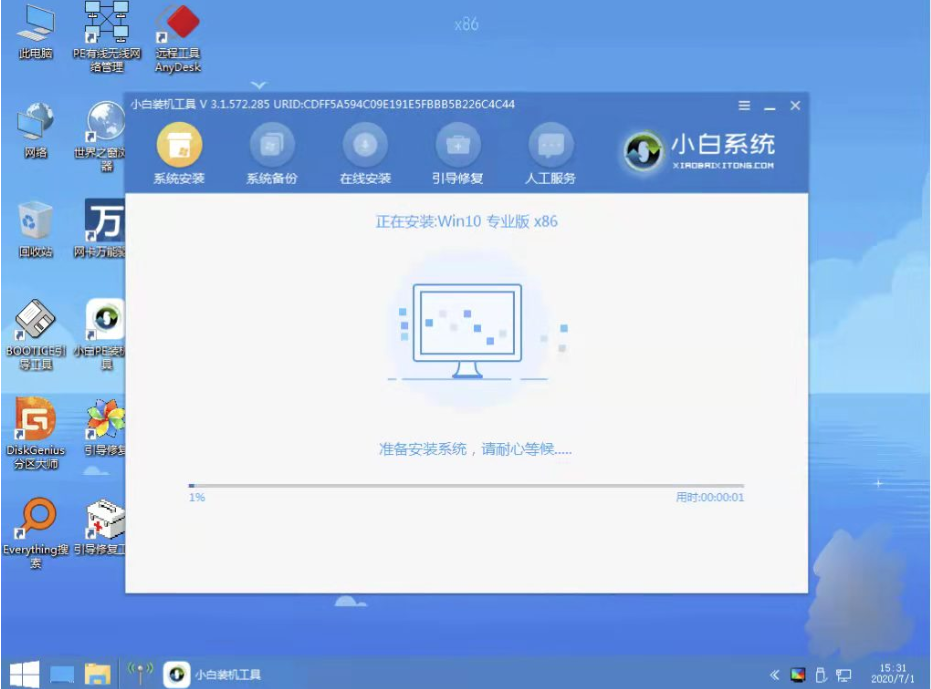
6、安装完成我们就点击立即重启。
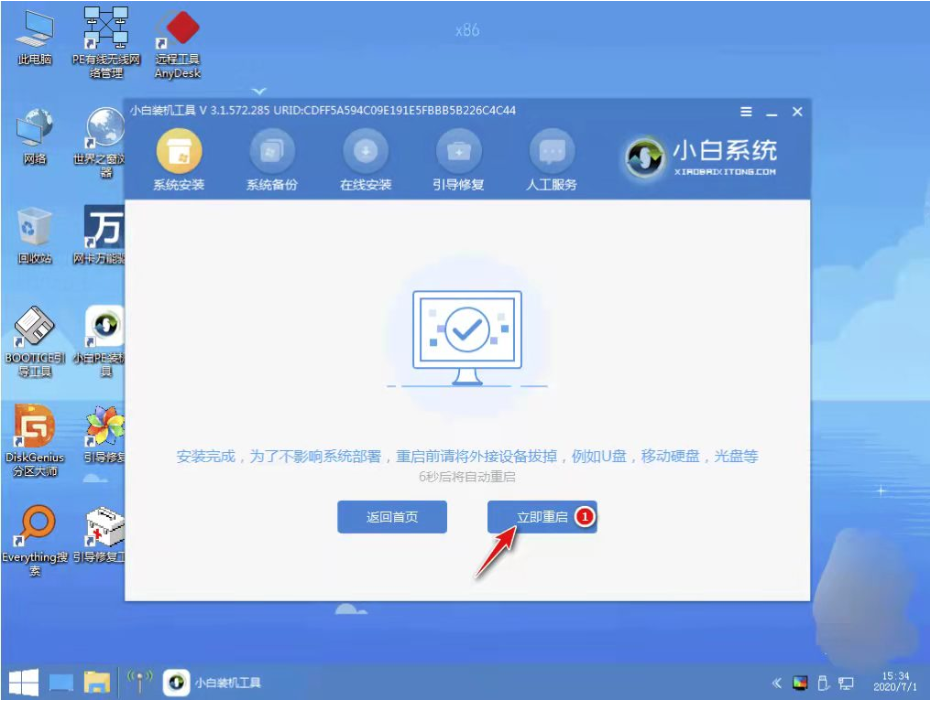
7、最后重启之后我们就能进入到系统里面去啦。
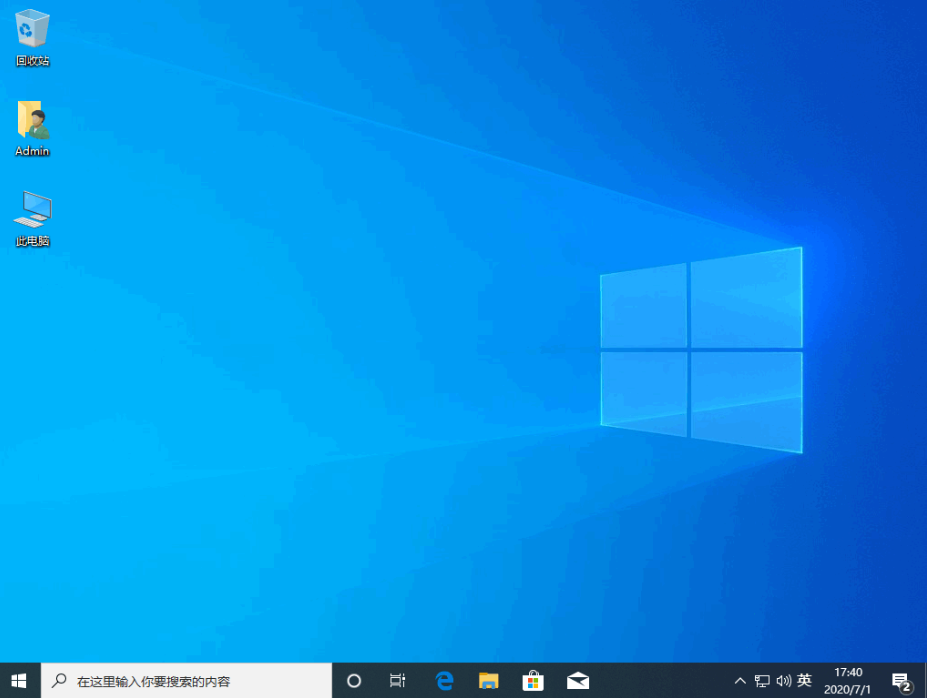 总结:关于怎么给dell重装系统这个问题,小编已经为大家详细介绍了几种dell重装系统的方法,大家可以根据自己的需求去选择合适的方法进行系统重装。
总结:关于怎么给dell重装系统这个问题,小编已经为大家详细介绍了几种dell重装系统的方法,大家可以根据自己的需求去选择合适的方法进行系统重装。









